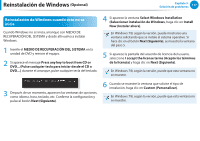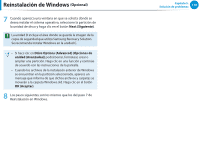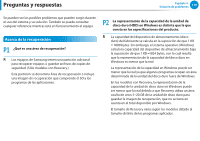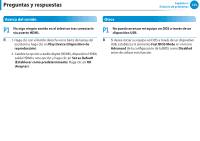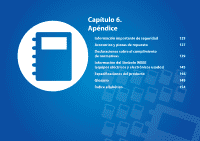Samsung NP365E5C Trouble Shooting Guide User Manual Ver.2.0 (English) - Page 122
Windows key + D, menú de accesos > Configuración >
 |
View all Samsung NP365E5C manuals
Add to My Manuals
Save this manual to your list of manuals |
Page 122 highlights
Preguntas y respuestas Capítulo 5. Solución de problemas 121 P4 Estoy familiarizado con Windows 7 y desearía que la pantalla del escritorio apareciera como hace en Windows 7. R En la actualidad no se puede establecer que el escritorio se muestre de manera predeterminada. Pulse al mismo tiempo las teclas Windows key + D para mostrar el escritorio cuando aparezca la pantalla Inicio. Actualmente esta es la única solución. P5 ¿Cómo puedo instalar un controlador de impresora? R Ejecute el archivo de instalación del controlador y siga las indicaciones correspondientes. Puede instalarlo con el mismo método que el SO existente. Consulte el manual de la impresora para obtener información detallada para cada modelo. P6 ¿Cómo puedo desinstalar el controlador? R En el escritorio haga clic en el menú de accesos > Configuración > Panel de control > icono Programs and Features (Programas y características). Haga clic en el programa. A continuación, haga clic en desinstalar. P7 ¿Cómo puedo cambiar la configuración de la pantalla, la configuración del entorno, el tamaño de los tipos de letra, el color, etc.? R Haga clic en el menú de accesos > Configuración > Cambiar configuración de PC > Personalizar. Puede establecer los parámetros del SO, como el diseño de la pantalla, etc. Para configurar los detalles del equipo haga clic en el menú de accesos en el escritorio > Configuración > Panel de control. Puede configurar su equipo del mismo modo que en los sistemas Windows existentes. P8 Active X no se ejecuta en Explorador de Internet en la pantalla Inicio. R Debido a que el Explorador de Internet de la pantalla Inicio cumple las normas web HTML5, no admite ActiveX. Sin embargo, el Explorador de Internet del escritorio sí que admite Active X. ► Cómo activar Active X: Si hace clic con el botón derecho en el Explorador de Internet, se muestra la siguiente ventana. Pulse el botón y haga clic en Ver en el escritorio. Ahora Active X está habilitado.